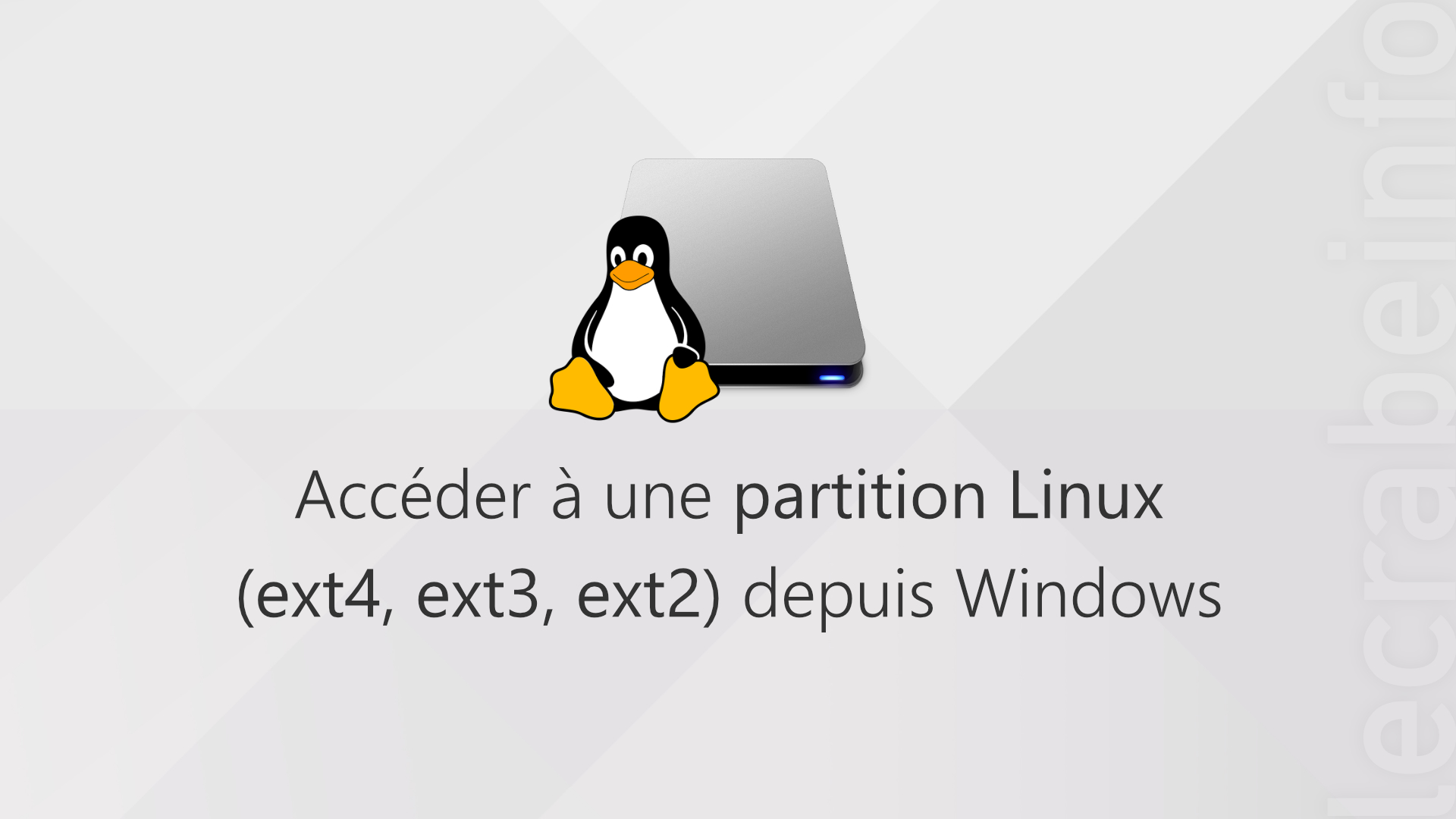Windows et Linux sont deux systèmes d’exploitation totalement différents. Pour faire simple, ils ne sont pas programmés de la même façon et parlent deux langages différents. Linux est d’ailleurs le noyau de nombreux systèmes tels que Debian, Ubuntu, Mint, etc.
Il en résulte qu’un disque (HDD ou SSD) subit un formatage différent pour Windows (NTFS ou FAT32) ou pour un système basé sur Linux (ext2, ext3 ou ext4). Le problème est que vous ne pouvez pas lire ce type de disque Linux depuis Windows et vice versa. Même si vous utilisez un dual-boot Windows/Linux sur votre PC.
Besoin d’accéder aux fichiers d’une partition de disque Linux (ext4, ext3, ext2) depuis Windows ?
Dans cet article, nous vous expliquons comment accéder à une partition de disque Linux depuis Windows grâce au logiciel gratuit Linux Reader.
DiskInternals Linux Reader : lire une partition Linux depuis Windows
La compatibilité entre les systèmes de fichier Linux et Windows n’est pas innée. Il vous faut utiliser un logiciel tiers.
Avec DiskInternals Linux Reader, il est possible de lire la plupart des systèmes de fichiers Linux : ext2, ext3, ext4, ReiserFS, Reiser4…
Voici comment l’utiliser :
- Téléchargez le logiciel gratuit DiskInternals Linux Reader (cliquez sur Get it free).
- Lancez ensuite l’installation et cliquez sur Next > I Agree > Install > Finish (pensez à cocher la case « Run DiskInternals Linux Reader »).
- Repérez la partition formatée en ext4 (ou ext3, ext2) et double-cliquez dessus.
- Explorez les dossiers pour retrouver les fichiers à sauvegarder dans Windows.
- Sélectionnez le ou les fichiers à copier et faites un clic droit > Save.
- Sélectionnez Save Files puis cliquez sur Next.
- Cliquez sur Browse pour choisir l’emplacement où seront enregistrés les fichiers sélectionnés.
- Choisissez le dossier où les fichiers Linux seront enregistrés et faites OK.
- Faites Next, vérifiez les noms des fichiers sélectionnés, puis encore Next.
- C’est terminé, cliquez sur Finish !
Vous retrouverez votre fichier copié du disque Linux sur le disque Windows à l’emplacement choisi. Bien évidemment, cela fonctionne aussi pour accéder aux fichiers Ubuntu depuis Windows.
Autres logiciels pour lire une partition Linux depuis Windows
À la suite de nos différents essais, il s’est avéré que l’évolution du système de formatage ext4 et les nouvelles versions de Windows 10 peuvent poser des problèmes de reconnaissance, de lecture ou d’écriture des disques et partitions Linux sous Windows.
Voici le résultat de nos différents essais :
- DiskInternals Linux Reader est le seul à s’en sortir dans la reconnaissance et la lecture des dossiers et fichiers Linux à partir de Windows. Cependant, il est impossible d’écrire sur un disque Linux depuis Windows.
- Ext2Fsd reconnaît les disques et partitions ext4 comme des ext3, grâce à la rétrocompatibilité du système de fichier, mais il ne permet pas l’accès en lecture ni en écriture.
- Ext2Reader ne semble pas reconnaître les partitions de disques.
- Ext2IFS n’est pas compatible avec Windows 10 (Windows 2000/XP/Vista/7/8/8.1).
Le système FAT pour la compatibilité Windows/Linux
Il existe une autre possibilité de rendre littéralement compatible un disque entre Linux et Windows : le système de fichier FAT32.
Une clé USB formatée en FAT32 permet l’accès aux fichiers Linux à partir de Windows et inversement.
Certaines distributions Linux proposent directement le formatage en FAT32.
C’est le cas d’Ubuntu, basé sur Debian/Linux, qui propose par défaut le système de fichier FAT32 lors du formatage d’un disque ou d’une clé USB. Cela permettra donc à votre clé ou disque d’être reconnu par Windows. Il permet donc la lecture et l’écriture.